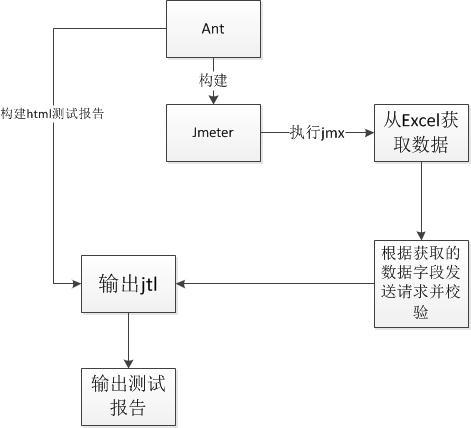
最近感觉大家都在讲 Jenkins+jmeter+ant 或 maven 的使用,但没有说到具体怎么投入到项目使用,只有比较基本的流程说说,所以我今天要说的就是我是怎么将这个方案投入到实际中使用的,先说明一下,本人是今年 4 月份才开始学 jmeter 和 ant,之前做性能测试是用 loadrunner,接口测试使用 RobotFramework+Request 来做的,loadrunner 用来做简单接口测试太笨重而且成效不高,RobotFramework+Request 虽然可以使用数据驱动模式,但测试报告就会显示很鸡肋,因为基本是一个测试用例在循环,所以后面使用了 Jenkins+jmeter+ant 的方案
在做接口测试框架之前,我研究了一下 jmeter 工具特征和本身项目接口的特征,jmeter 是以请求为单位,不是以脚本或测试用例为单位,既然这样,我就可以每次循环获取接口或对应数据进行测试了,加上之前在 testerhome 上看到一些大神写的接口测试框架,其实框架是死的,思想是活的,利用这个活的特点,后面就想了一套比较简单的框架,可以看下图
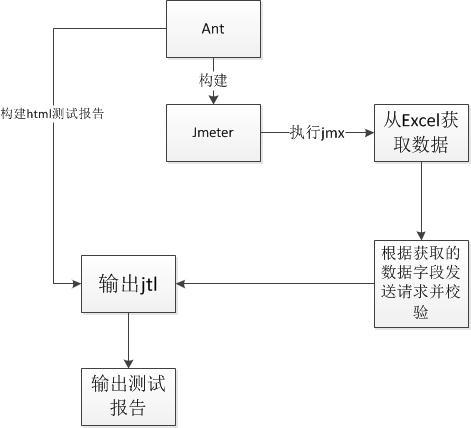
是的,我的测试数据是用 Excel 管理的,Excel 的测试数据可看下图
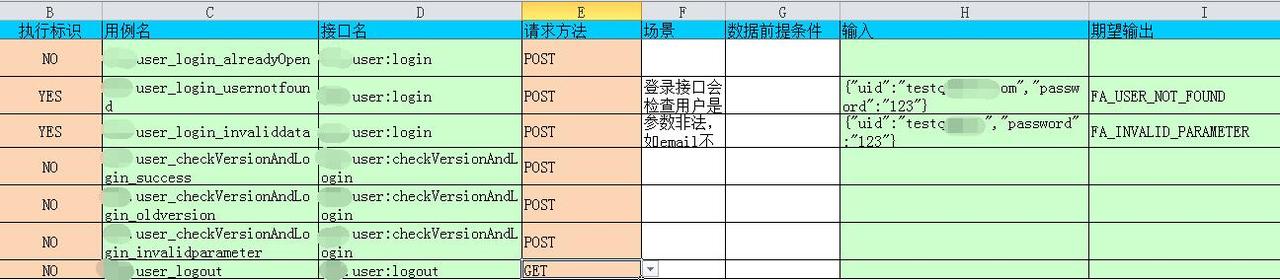
从数据格式可以看出,做了用例的执行标识,选中为 YES 时才执行,NO 时不执行,这是一个用例选择执行的简单设计,还有请求的方法也是可以选择的,目前项目中的主要用 POST 和 GET,除此之外之后要获取的还有用例名,调用的接口和具体的测试请求数据,这就是使用 excel 管理测试用例的模块
数据准备好以后做一些全局或初始的配置,一般就是改 jmeter.properties 里面对应的配置
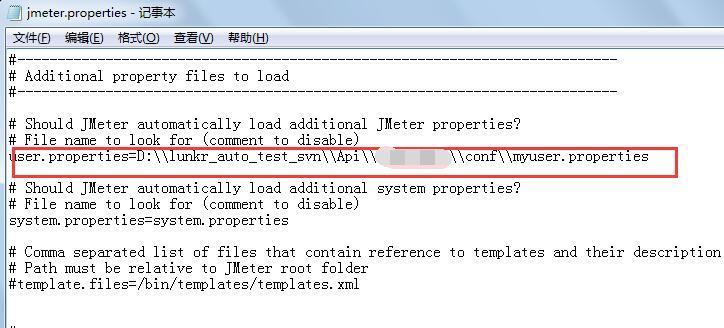
是的,里面这行本来是默认指定为 user.properties,但有自己个性化的需求,例如服务器和测试账号
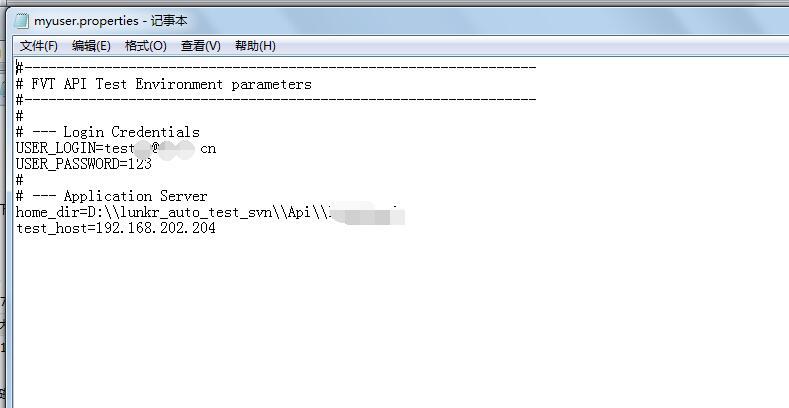
配置基本完成,之后就是项目的目录架构,conf 就是放配置文件的,如 myuser.properties,jmx 就是对应的脚本,report 是输出的测试报告路径,res 是一些上传文件所用的测试资源等,test_data 是为后期性能测试作准备的,现在先忽略,test_suite 就是放 excel 表格的,build.xml 就不多说了,就是 ant 的执行文件
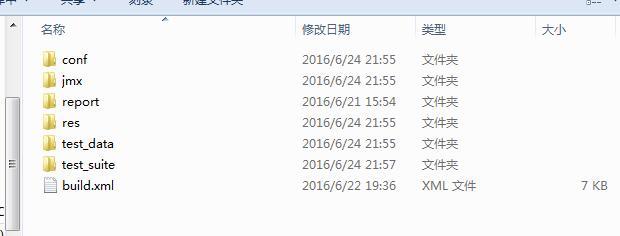
好吧,接下来就是 jmx 脚本的设计,如下图,这是一些变量的设置
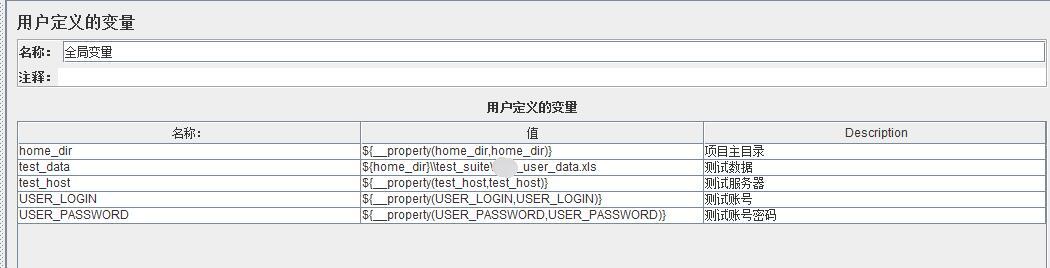
还有上文提到用 myuser.properties 配置的,这些在 jmeter 中作为变量来使用
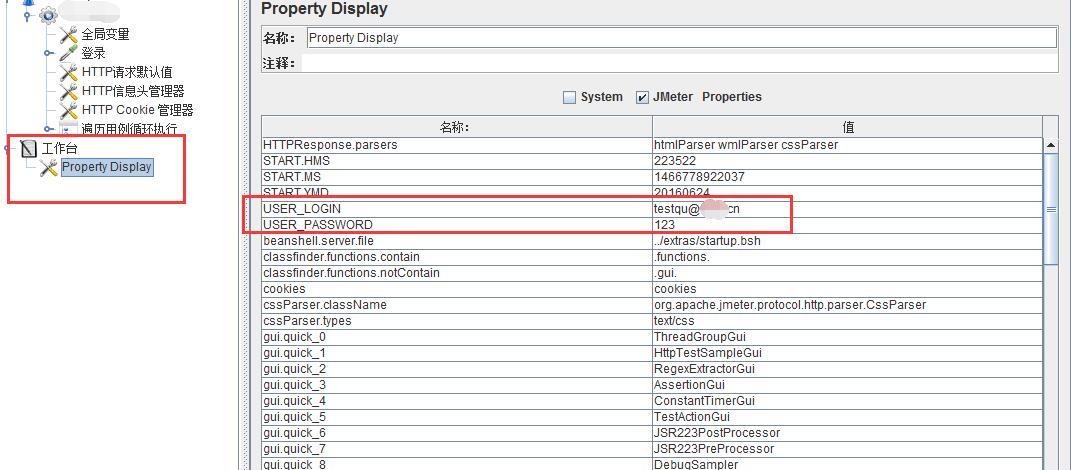
然后对于读取数据,我是用了 beanshell 写了简单的 java 读取 excel 的脚本构建起与测试数据的连接,首先是先获取测试用例数,用于设置执行循环请求的次数,这里是用前置处理器的方式获取数据的,前置处理器需要 sampler 紧接着在其后使用,不然是不会执行的,所有我把它放在了登录的请求里面

具体的代码:
String filename=vars.get("test_data");
String [] datalist=new String[20];
String content;
InputStream openfile = new FileInputStream(filename);
Workbook wb = Workbook.getWorkbook(openfile);
Sheet FirstSheet = wb.getSheet(0);
int totalRows=FirstSheet.getRows();
int rows=totalRows-1; //减1是因为我标题行不取,为了后面从第二行开始取
String data=rows.toString();
vars.put("row",data); //用例行数
wb.close();
然后获取正常的测试数据是用 beanshell sampler,这个有个大坑,就是用 sampler 来获取数据的话到时在测试报告会显示出来,但实际上其不是测试用例,后面会说我目前是怎么破的,反正取数据的操作最好就是不要显示在测试报告的统计上,这里就是取到刚才所说的测试用到的值,执行标识 load,用例名称 testcase,调用接口 inter,请求方法 method,请求数据 request 以及预期结果断言 response,之前就将他们作为变量传到脚本当中
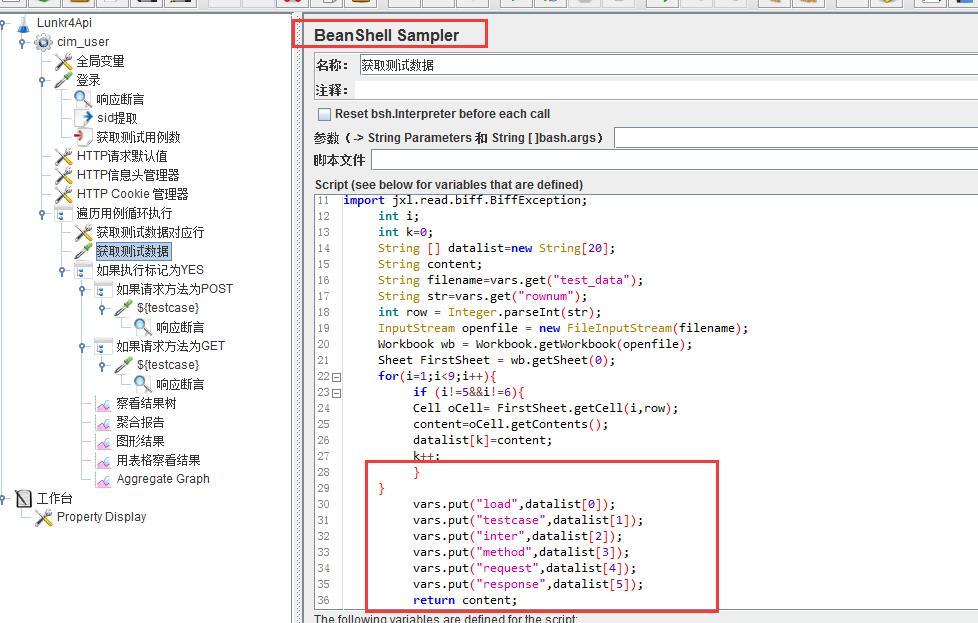
具体的代码(补充说明一下,取 excel 我是用 jxl.jar 去读的,但有部分小伙伴喜欢用 POI 去读,反正原理都是一样的,像在平时编写代码那样导入包就好了):
int i;
int k=0;
String [] datalist=new String[20];
String content;
String filename=vars.get("test_data");
String str=vars.get("rownum");
int row = Integer.parseInt(str);
InputStream openfile = new FileInputStream(filename);
Workbook wb = Workbook.getWorkbook(openfile);
Sheet FirstSheet = wb.getSheet(0);
for(i=1;i<9;i++){ //9是因为我表格就是9列的
if (i!=5&&i!=6){ //表格中白色的两行不取
Cell oCell= FirstSheet.getCell(i,row);
content=oCell.getContents();
datalist[k]=content;
k++;
}
}
vars.put("load",datalist[0]); //标识
vars.put("testcase",datalist[1]); //用例名称
vars.put("inter",datalist[2]); //接口
vars.put("method",datalist[3]); //请求方法
vars.put("request",datalist[4]); //请求数据
vars.put("response",datalist[5]); ///断言校验
return content;
执行的效果如下图,开始在登录完之后拿到测试用例的数量,作为循环的次数,做个计数器用来 excel 行的遍历,使用 if 控制器判断执行方法,如果是 YES 的话才执行请求,如果 method 是 POST 就是执行 POST 请求的 http sampler,GET 就执行 GET 请求的 http sampler,然后输出的请求结果会有对应的用例名称,最后在响应断言中填上 response 变量,基本的脚本设计就完成了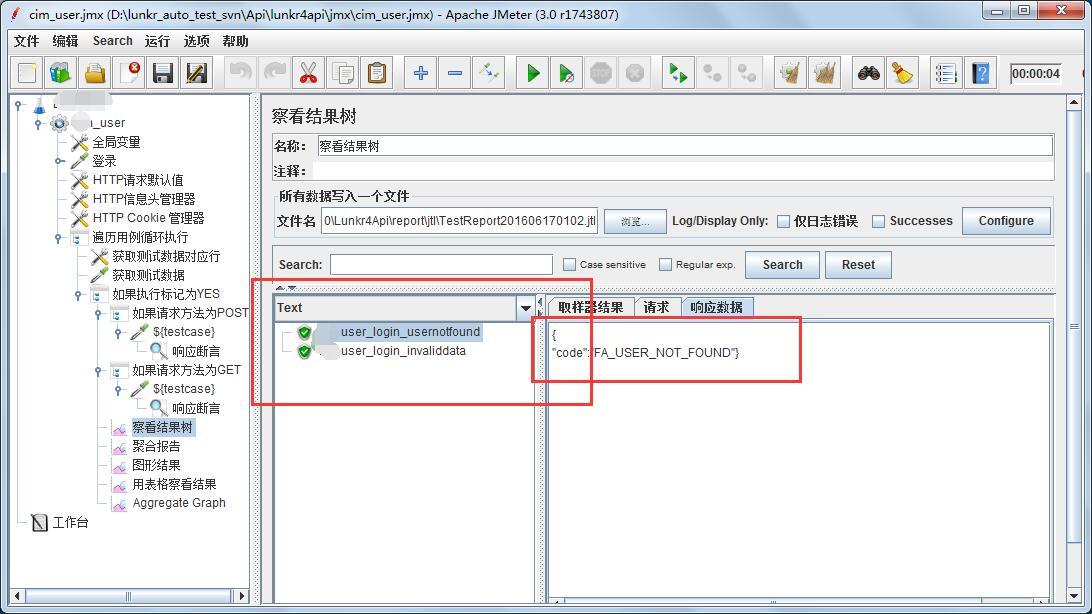
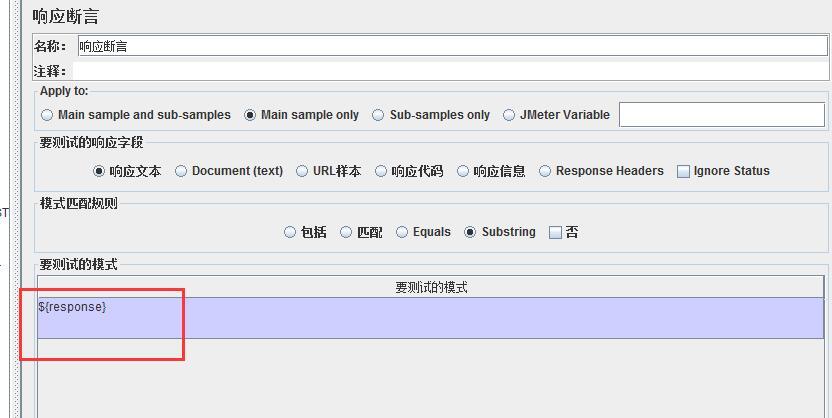
具体 http 请求也是很简单的
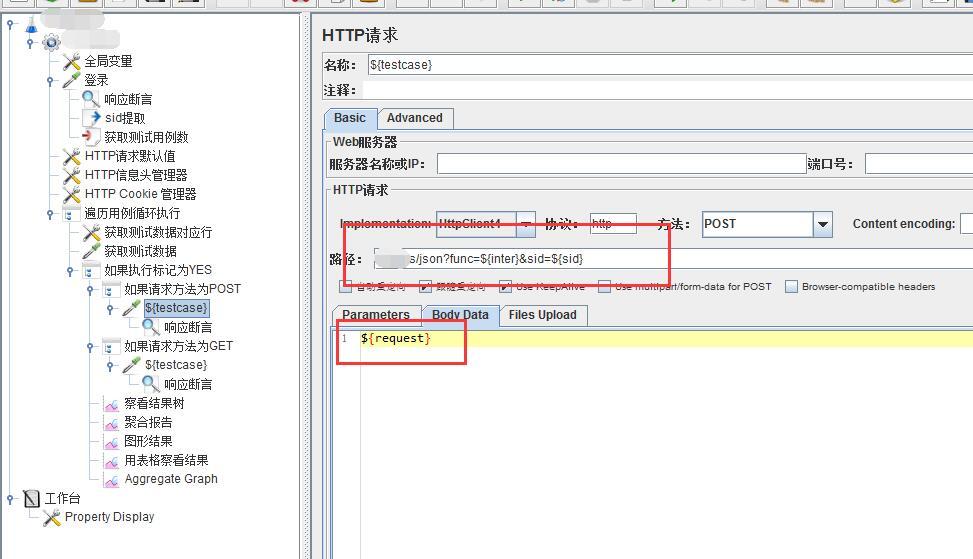
脚本设计完以后,用 ant 去执行 jmx 就可以了,至于怎么用 ant 去执行我就不多说了,去网上搜一下大把的教程,我这里是同时输出了两份测试报告,一份是作简单的统计用,就是 jmeter-results-detail-report_21.xsl 那份

6 月 28 日更新的测试报告,统计线程组执行的请求数,更符合当前脚本测试用例的统计形式

8 月 5 日更新测试报告样式,继续慢慢优化
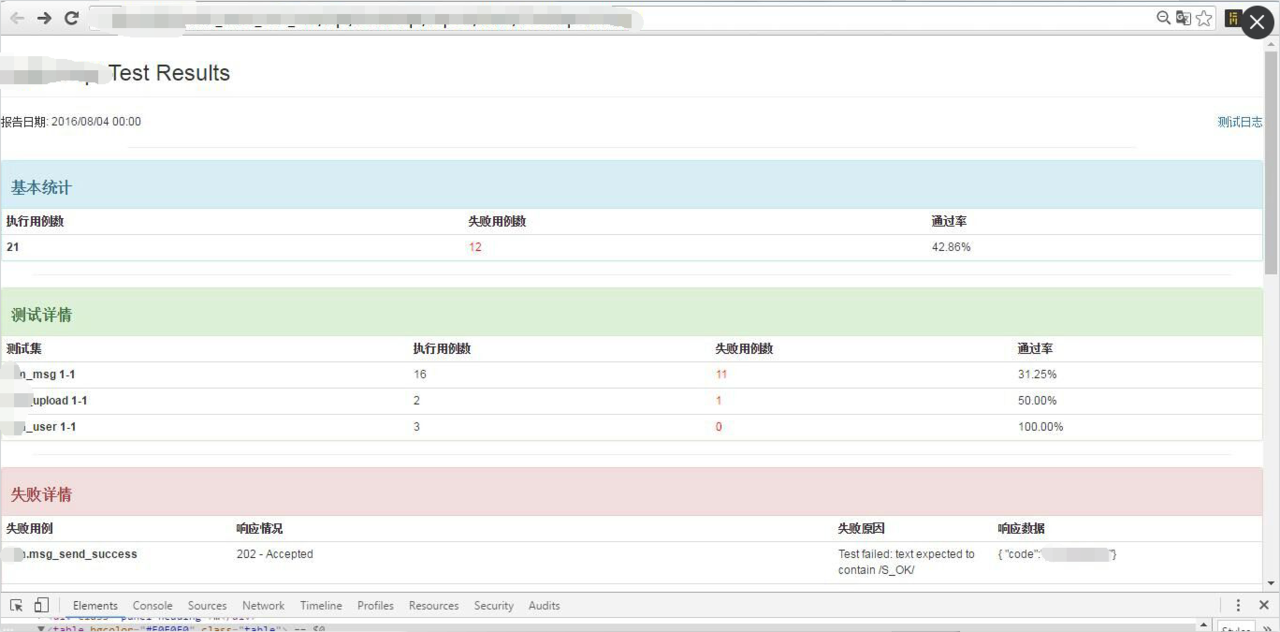
还有是查看测试数据详情用的,就是 jmeter-results-shanhe-me.xsl,两份报告之间做了一个比较简单的跳转,方便查看
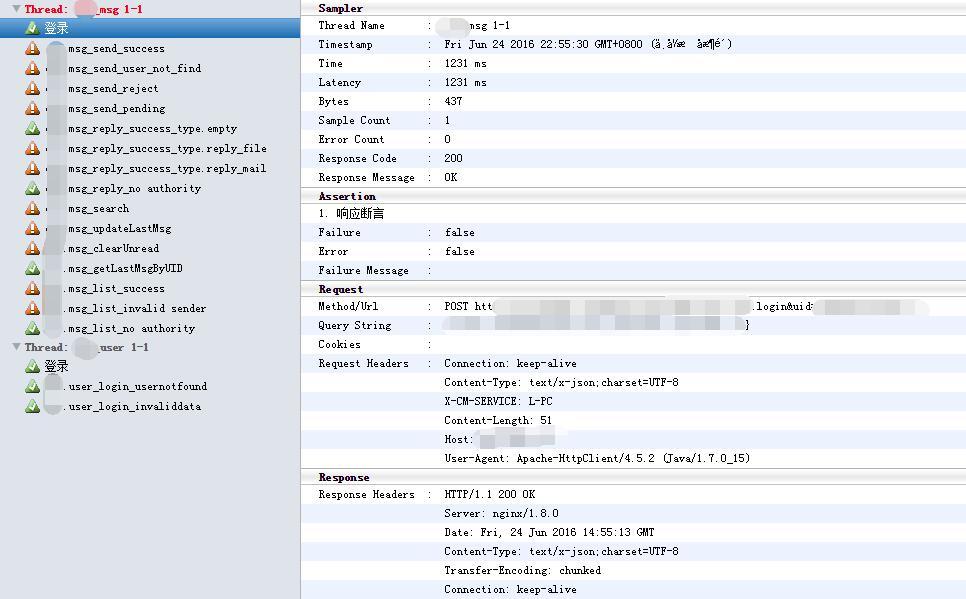
其实在这里我是用了比较取巧的方法把之前取数据的 sampler 过滤掉了,不输出到 html 测试报告,打开输出的 jtl 看一下你就懂了

所以两份测试报告我也做了一些手脚,但这个不是明智的方法,只不过是没有办法中的办法,就是去改上文的两个 xsl
统计的
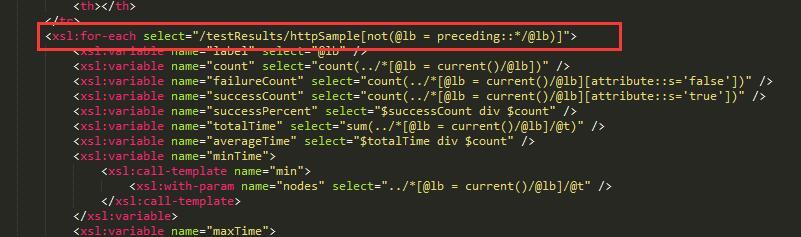
查看数据的
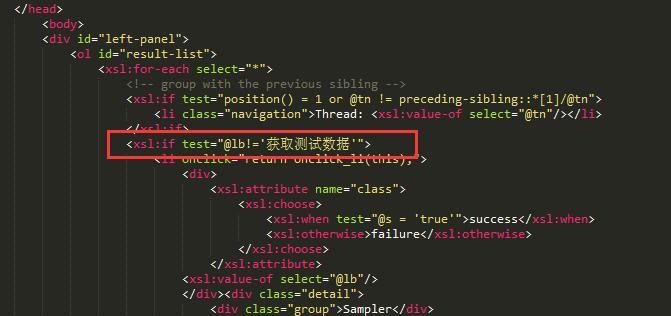
其实这些也是我之后要优化的地方,只是目前太急要出个方案罢了
说了那么多,还没说到 jenkins,至于怎么使用,可以看我之前写的文章:https://testerhome.com/topics/5099,大同小异,就是这样用就好
目前我所说的设计耗时不到两天,因为时间比较紧,就只能想出目前这个方案了,大家可以也留意到其实有很多地方是可以优化的,不过目前时间实在有点紧,所以目前只能在接口自动化测试的过程中不断地去优化框架,优化设计,毕竟目前对 jmeter 的使用也不是非常熟悉,才用了 2 个月,也希望大家多给我建议,让我可以用更好地方法去实践接口自动化测试,我只是个工作不到一年的新人,很多东西想不全是会有的,这里有很多大牛,都很值得我去学习,最后还是说那句,工具是死的,思想是活的,利用工具把自己的思想实例化为框架投入到实际应用中,这才是根本的道理,1000 个人对 jmeter 可能有 1000 种用法,反正结合自己的思想和实际,总可以找到工具的价值,好,欢迎大家卖力地吐槽我,让我能好好反思一下设计上的问题,继续优化
